Bluetooth poskytuje pohodlí bezdrátového připojení, avšak někdy se může stát, že spojení není zcela stabilní. Pokud máte potíže s Bluetooth na vašem počítači s Windows, zde je několik kroků, které vám mohou pomoci.
Základní postupy při řešení problémů s Bluetooth
Níže uvedené kroky se mohou zdát triviální, ale často vedou k vyřešení nejčastějších problémů s Bluetooth v operačním systému Windows.
Ověření, zda je Bluetooth aktivní
Nejprve zkontrolujte, zda je funkce Bluetooth na vašem zařízení s Windows vůbec zapnutá. Ikona v oznamovací oblasti nezaručuje, že je Bluetooth rádio aktivní.
Pro ověření klikněte na ikonu oznámení v pravém dolním rohu obrazovky. Jestliže nevidíte tlačítko „Bluetooth“, klikněte na „Rozbalit“. Jestliže je tlačítko šedé, znamená to, že je Bluetooth rádio vypnuté.
Kliknutím tlačítko aktivujete – změní barvu na modrou, což značí aktivaci.
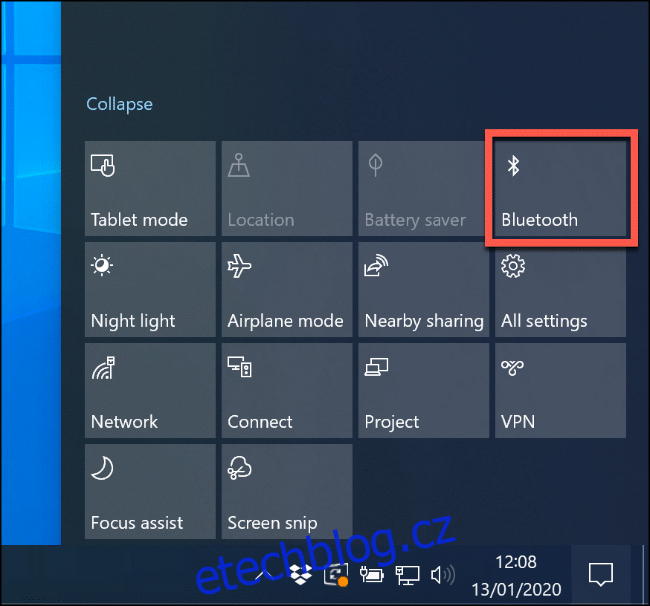
Alternativně můžete přejít do Nastavení > Zařízení > Bluetooth a další zařízení a přepínač „Bluetooth“ přepnout do modré polohy.
Restart Bluetooth rádia
I když je Bluetooth zapnuté, jeho dočasné vypnutí a následné zapnutí může vyřešit některé skryté problémy.
Pro restart klikněte na ikonu oznámení a otevřete rychlá nastavení. Kliknutím na tlačítko „Bluetooth“ jej vypnete. Až zšedne, opětovným kliknutím ho zapněte.
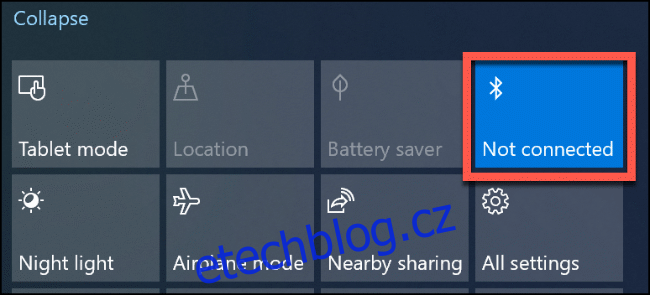
Změna barvy tlačítka na modrou signalizuje, že je Bluetooth rádio opět aktivní a připravené k používání.
Kontrola stavu baterie
Pokud pravidelně nekontrolujete stav baterie vašeho Bluetooth zařízení, může se stát, že si nevšimnete, že je vybitá.
Než se pustíte do komplikovanějších řešení, je vhodné vyměnit baterie v Bluetooth zařízení nebo jej nabít a znovu ho vyzkoušet.
Restartování počítače
Nejjednodušší řešení jsou někdy nejefektivnější. Pokud jste to ještě nezkusili, restartujte počítač.
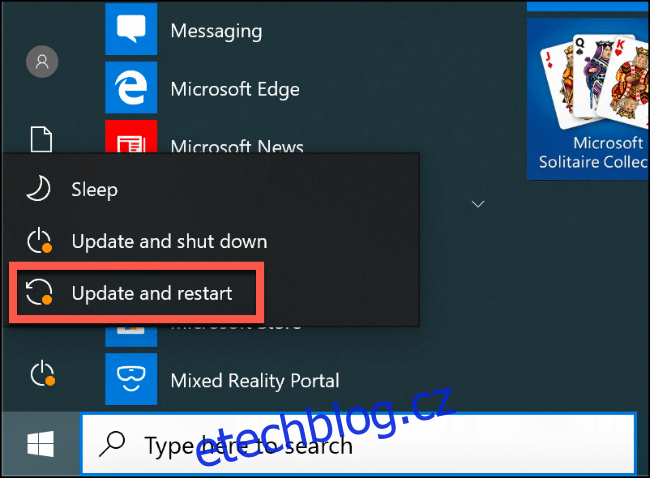
Restart počítače vymaže všechny dočasné procesy a paměťové problémy. I když to není zázračná oprava, může vyřešit některé problémy s hardwarem.
Rušení a vzdálenost Bluetooth zařízení
Bluetooth zařízení komunikují bezdrátově pomocí rádiových vln. Stejně jako u Wi-Fi může rušení ovlivnit kvalitu připojení. Jiné rádiové signály, fyzické překážky (jako silné stěny) a zařízení, jako jsou mikrovlnné trouby, mohou blokovat nebo zhoršovat Bluetooth připojení.
Zaměřte se na prostor kolem vašeho zařízení. Jak daleko se nachází Bluetooth zařízení od vašeho počítače? Čím větší vzdálenost, tím slabší signál.
Umístěte zařízení blíže k počítači a ověřte, zda to pomůže zlepšit připojení. Pokud ne, zkuste použít Bluetooth zařízení v jiném místě. Také můžete využít aplikace třetích stran, například Bluetooth monitor Bennett, pro zjištění síly signálu Bluetooth.
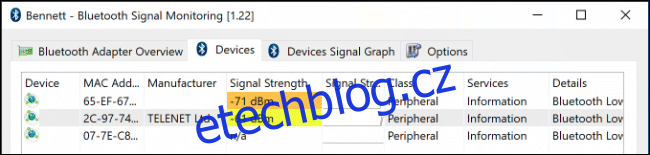
Pokud potíže přetrvávají, rušení nemusí být příčinou. Zkuste i další možné opravy.
Instalace nebo aktualizace ovladačů Bluetooth
Windows 10 obvykle automaticky instaluje ovladače pro připojená zařízení, pokud jsou dostupné v systému nebo prostřednictvím Windows Update. Ve většině případů by měla Bluetooth zařízení (zejména klávesnice a myši) fungovat ihned po připojení.
Avšak pokud systém Windows nenajde správné ovladače, zařízení Bluetooth nebude fungovat. V takovém případě navštivte webovou stránku výrobce zařízení, zda nabízí ovladače. Pokud ano, stáhněte je a nainstalujte, čímž by se měl problém vyřešit.
Toto platí i pro Bluetooth rádio. Pokud se ovladače pro čipovou sadu Bluetooth nenainstalují automaticky, Bluetooth nebude v počítači funkční. Navštivte stránku výrobce počítače nebo, pokud jste si ho sami sestavili, vyhledejte podporované ovladače na webu výrobce základní desky.
Aktualizace systému Windows může vyžadovat aktualizované ovladače. Obvykle systém Windows automaticky vyhledá a nainstaluje aktualizované ovladače, ale pokud tomu tak není, vyhledejte nejnovější ovladače na webu výrobce zařízení.
Pro ověření, zda je Bluetooth zařízení nainstalované, zkontrolujte Správce zařízení Windows. Klikněte pravým tlačítkem myši na tlačítko Start a vyberte „Správce zařízení“.
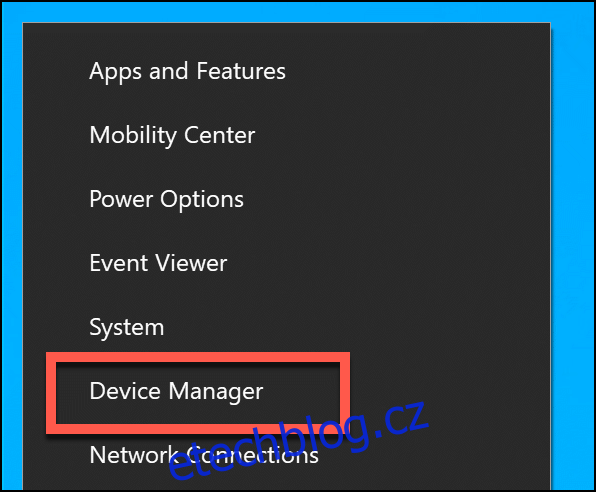
Pokud je zařízení Bluetooth rozpoznané, bude uvedené v příslušné kategorii. Například Bluetooth rádio v kategorii „Bluetooth“. Pokud zařízení není rozpoznáno, bude v kategorii „Další zařízení“.
Klikněte pravým tlačítkem na nalezené zařízení a poté na „Aktualizovat ovladač“ pro vyhledání nového ovladače.
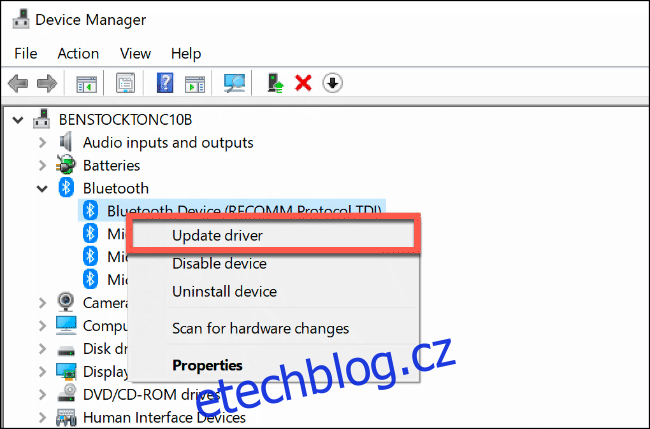
Klikněte na „Automaticky vyhledat aktualizovaný software ovladače“ pro automatické vyhledání ovladače.
Pokud jste ovladač stáhli z webu výrobce (a neobsahuje automatický instalátor), klikněte na „Vyhledat software ovladače v tomto počítači“ a postupujte podle instrukcí.
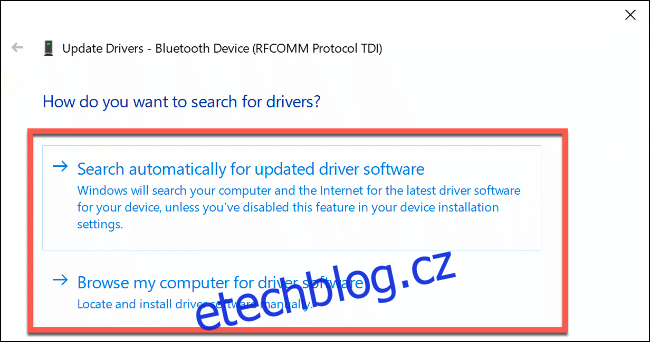
Jestliže jste klikli na „Automaticky vyhledat aktualizovaný software ovladače“, Windows vás informuje, zda má pro vaše zařízení nejlepší ovladač. Můžete vyhledat i alternativy na Windows Update.
Pro toto klikněte na „Vyhledat aktualizované ovladače na webu Windows Update“.
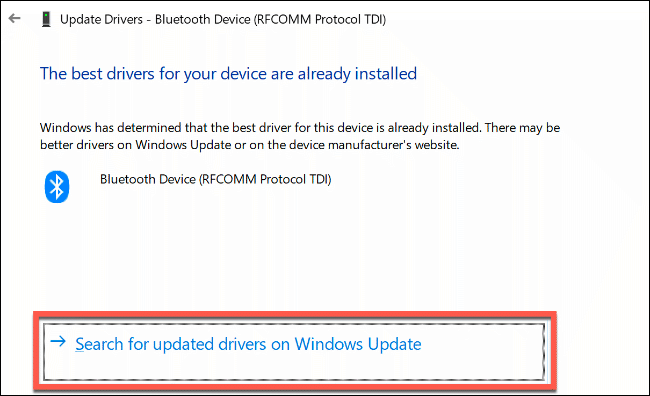
Otevře se Windows Update v Nastavení. Kliknutím na „Zkontrolovat aktualizace“ spustíte vyhledávání.
Pokud Windows Update najde aktualizovaný ovladač pro vaše zařízení, stáhne ho a nainstaluje. Po dokončení restartujte počítač a opět vyzkoušejte Bluetooth zařízení.
Odstranění a opětovné spárování Bluetooth zařízení
Problémy s připojením někdy vyřeší odstranění Bluetooth zařízení z počítače. Následně můžete zařízení opětovně spárovat.
Otevřete nastavení Bluetooth v systému Windows. Pokud vidíte ikonu Bluetooth na hlavním panelu, klikněte na ní pravým tlačítkem a vyberte „Otevřít nastavení“.
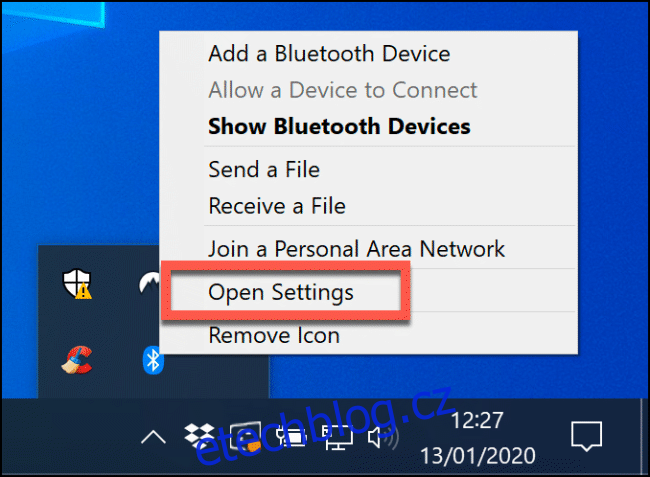
Pokud ikonu Bluetooth nevidíte, klikněte pravým tlačítkem na nabídku Start a vyberte „Nastavení“. Zde klikněte na Zařízení > Bluetooth a jiná zařízení pro přístup k nastavení Bluetooth.
Uvidíte seznam vašich známých Bluetooth zařízení. Vyberte zařízení, klikněte na „Odebrat zařízení“ a potvrďte kliknutím na „Ano“. Zařízení bude odebráno z vašeho počítače.
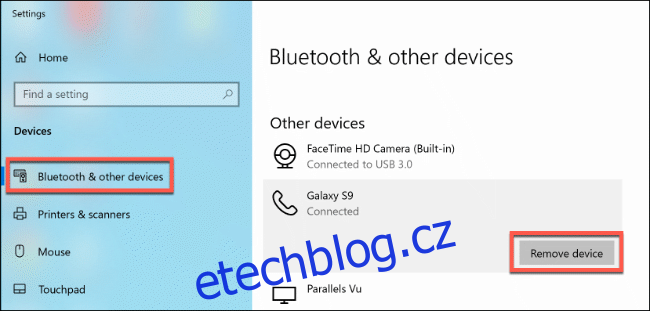
Po dokončení restartujte počítač.
Po opětovném přihlášení se vraťte do nastavení Bluetooth. Klikněte nahoře na „Přidat Bluetooth nebo jiné zařízení“. V zobrazeném okně „Přidat zařízení“ klikněte na „Bluetooth“.
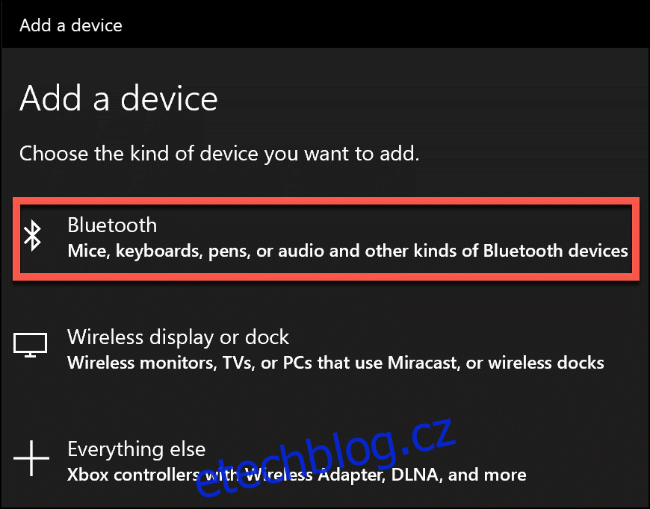
Počkejte, až váš počítač zařízení najde a klikněte pro připojení. Možná budete muset zadat PIN na jednom nebo obou zařízeních, aby se spárovaly.
Použití Poradce při potížích se systémem Windows 10
Pokud žádné z předchozích řešení nepomohlo, můžete zkusit spustit Poradce při potížích se systémem Windows 10, který vám může pomoci vyřešit problémy s Bluetooth. Podrobně prozkoumá Bluetooth rádio a nastavení a zjistí možné problémy.
Pokud Poradce při potížích objeví problém, upozorní vás na něj a buď se zeptá, zda ho chcete opravit, nebo vám poskytne rady, jak problém vyřešit.
Pro spuštění klikněte pravým tlačítkem myši na nabídku Start a vyberte „Nastavení“.
Poté přejděte na Aktualizace a zabezpečení > Odstraňování problémů > Bluetooth a klikněte na „Spustit Poradce při potížích“. Windows automaticky prověří stav a konfiguraci vašeho Bluetooth. Pokud najde problém, navede vás k jeho vyřešení.

Pokud Poradce při potížích nemůže problém vyřešit, obraťte se na výrobce zařízení, aby vám poskytl další podporu a rady, jelikož problém může být hardwarový.